10.2.5 设计艺术文字
2025年10月13日
10.2.5 设计艺术文字
(1)使用【钢笔工具】绘制路径。选择【钢笔工具】,单击定义路径的起点,再单击定义路径的终点,按住鼠标左键拖拉,绘制曲线,如图10-52所示。
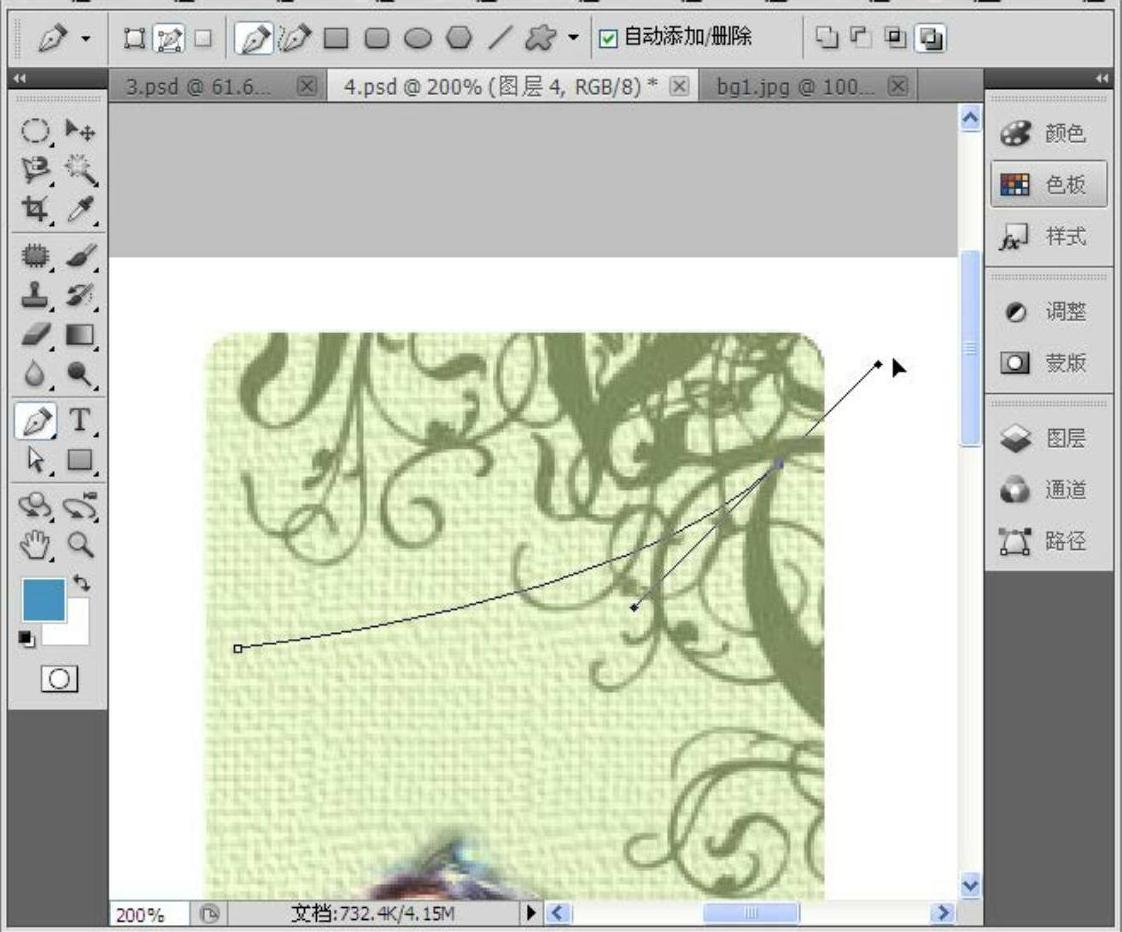
图10-52 使用钢笔工具绘制路径
(2)输入路径文字。在工具箱中选择横排文字工具,把光标移动路上上,当光标变成 形状时,单击即可输入路径文字,如图10-53所示。
形状时,单击即可输入路径文字,如图10-53所示。
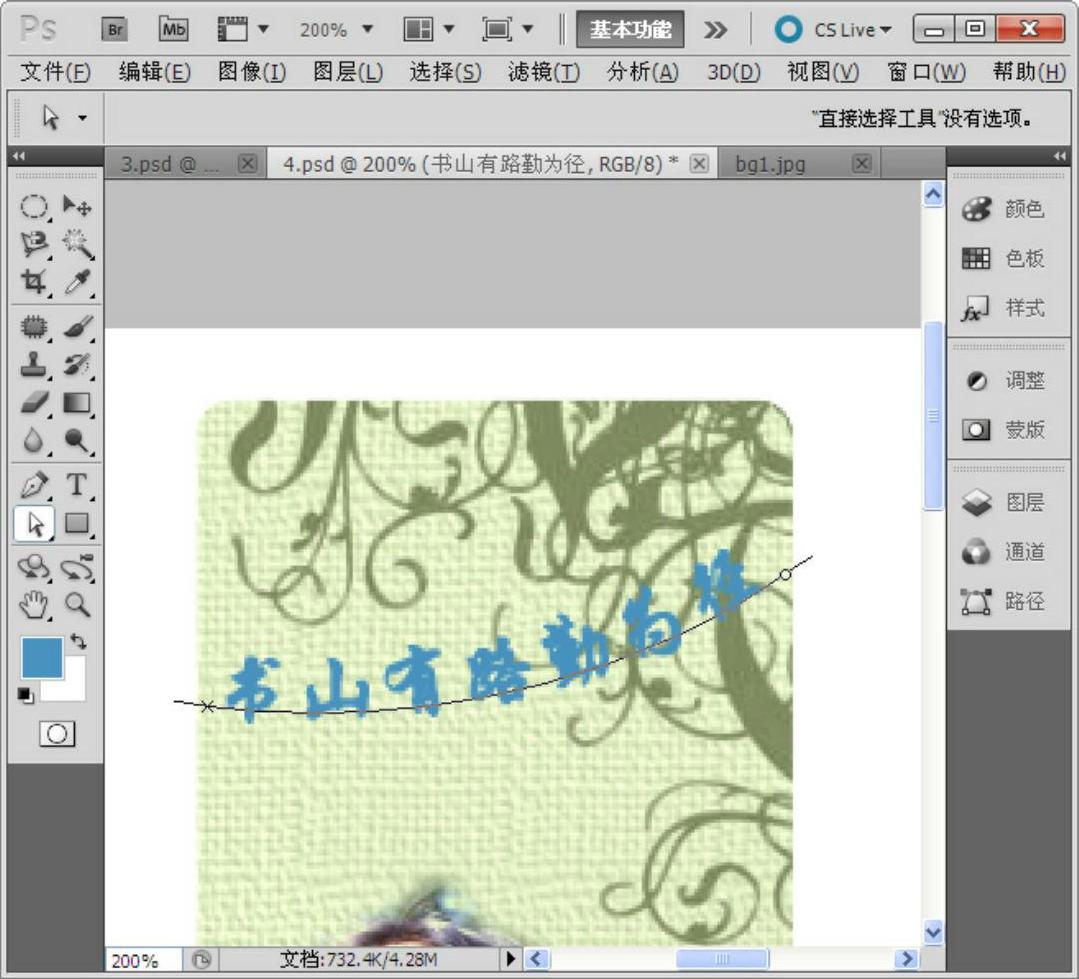
图10-53 输入路径文字
(3)模仿上两步操作,再制作路径文字。模仿上面两步操作方法,先使用【钢笔工具】绘制路径,然后用【文字工具】输入路径文字。最后,双击文字图层图标,选中文字,在工具选项栏中设置文字的颜色,效果如图10-54所示。
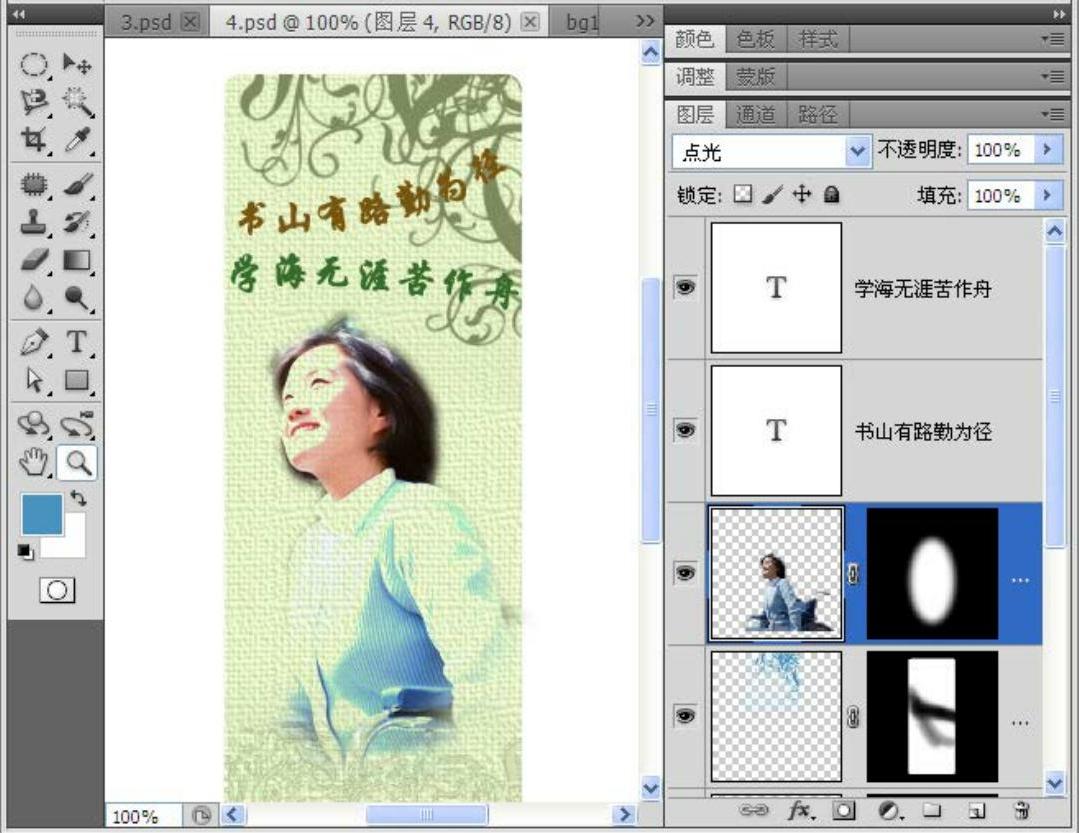
图10-54 制作路径文字
(4)盖印图层。隐藏背景图层,按〈Ctrl+Alt+Shift+E〉组合键,盖印图层。然后按住〈Ctrl〉键,在【图层】面板中选中前期工作图层,把它们拖曳到面板底部的【创建新组】按钮上,归置到一个图层组中,以方便管理,如图10-55所示。
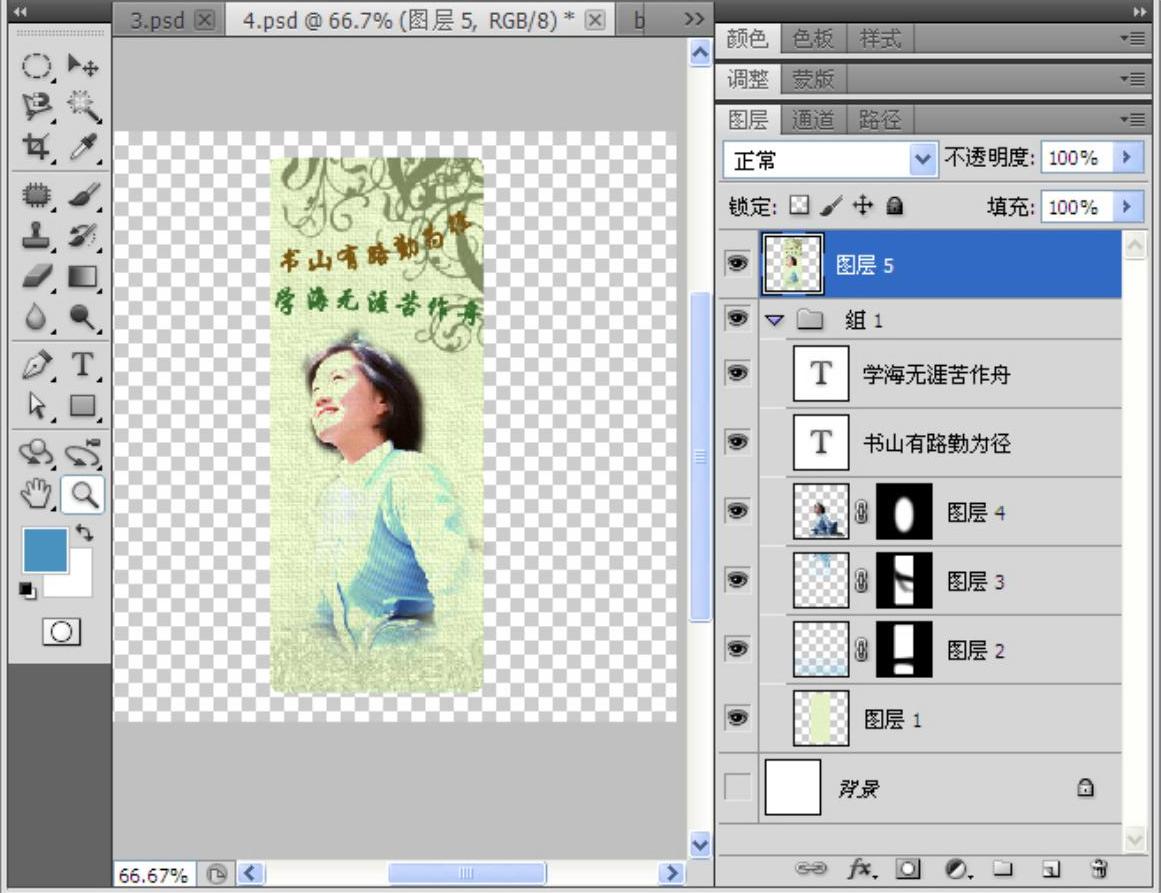
图10-55 盖印图层
(5)添加投影样式。隐藏组1,显示背景图层,单击【增加图层样式】按钮,从弹出的下拉菜单中选择【投影】命令,如图10-56所示。
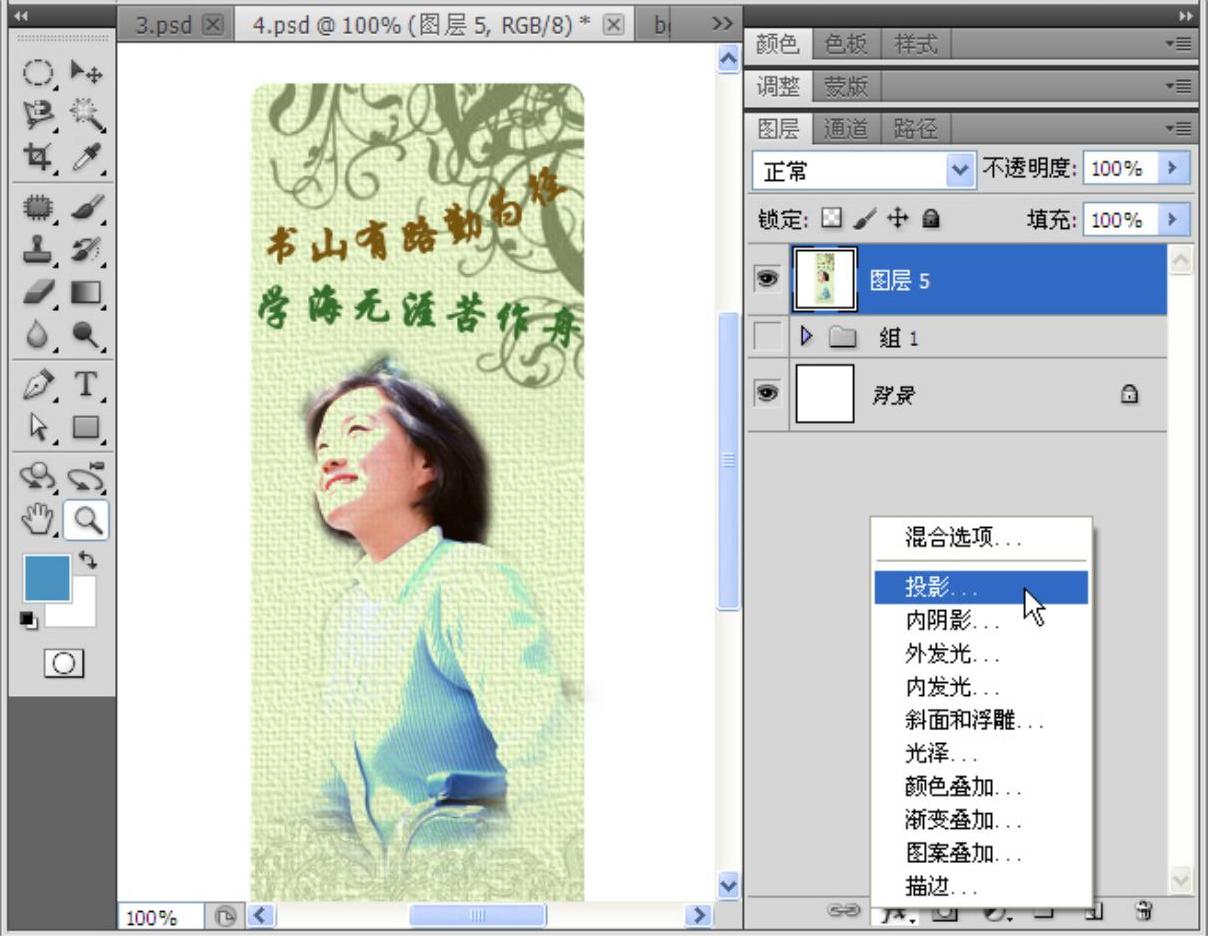
图10-56 添加投影样式
